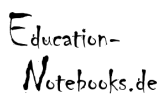
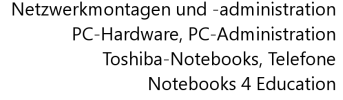
| Startseite | HowTo | Kontakt | Impressum/Linkhaftung |
> Übersicht > VPN-Tunnel zwischen Fritz!Box und Linux mittels ShrewSoft VPN-Client
Als erstes benötigt man einen Rechner mit Windows XP bzw. Vista. Auf diesem muss nun die Software Fritz!Fernzugang einrichten installiert werden. Nun muss ein Zugang für eine Person eingerichtet werden. Diese muss dann in die entsprechende Fritz!Box importiert werden. Nach Abschluss des Imports startet die Fritz!Box automatisch neu und richtet den VPN-Server entsprechend ein. Nun benötigen Sie die entsprechende USER-Konfigurationsdatei auf dem Linux-Rechner, bzw. tippen die notwendigen Informationen ab.am kompliziertesten dürfte vermutlich das Passwort sein.
Gehen Sie zur Downloadseite von ShrewSoft und wählen Sie eine Version aus. Am besten erst einmal die aktuellste aus dem STABLE-Bereich wählen. Sollte eine benötigte Funktion noch nicht enthalten sein, können Sie später die neueste Version aus dem DEVELOPMENT-Bereich herunterladen. Anmerkung: bei mir läuft die Version 2.1.0-release nicht stabil bzw. nicht zuverlässig. Die Version 2.0.3 funktioniert hingegen gut. Speichern Sie die Version in einem Verzeichnis Ihrer Wahl, öffnen ein Terminal-Fenster und wechseln in das gewählte Verzeichnis.
|
Befehlsauflistung: ike herunterladen und kompilieren |
(Entpacken der Dateien) # tar -xzf ike-< versionsnummer >.tgz (In das IKE-Verzeichnis wechseln) # cd ike (Kompilieren der Quellen und installieren der Programmdateien) # cmake -DCMAKE_INSTALL_PREFIX=/usr -DQTGUI=YES -DETCDIR=/etc -DNATT=YES # make install |
Nun muss der ike-Daemon mit root-Rechten gestartet werden, daraufhin der ike-Account-Manager.
|
Befehlsauflistung: iked und ikea starten |
(iked starten) entweder mit # sudo iked oder # su weiter mit Passworteingabe und # iked und anschließend die root-Shell verlassen mittels # exit (Nun mit normalen Nutzerrechten den ike-Account-Manager starten) > ikea |
Anschließend müssen Sie eine VPN-Verbindung anlegen und diese konfigurieren. Es existieren Unterschiede, je nachdem, wie man zum Verbindungsaufbau an Internet angebunden ist. Befindet sich der Rechner bspw. hinter einem NAT-Router wie einer anderen Fritz!Box, dann muss die Einwahl anders konfiguriert werden als wenn der Rechner direkt mit dem Internet verbunden ist (Ist häufig in Unis der Fall oder bei direkter Einwahl mit einem Modem in das Internet).
|
Befehlsauflistung: VPN-Verbindung konfigurieren |
Drücken Sie den "Add"-Knopf Im Reiter General müssen folgende Angaben gemacht werden: Eine DynDNS-Adresse können Sie z.B. unter www.dyndns.org kostenlos erhalten. Host Name or IP Address: < remote_fritzbox >.homeip.net Port: 500 Configuration method: pull Address Method: Use a virtual adapter and assigned address |
Nach Abschluss der Konfiguration kann der Tunnel aufgebaut werden. Das Verbindungssymbol doppelklicken und auf den Connect-Knopf drücken. Meldungen abwarten.